Konkrétní průvodce odstraněním omezení heslem v systému iOS
„Nepamatuji si synův kód omezení a snažím se resetovat jeho iPhone, můžete mi pomoci?“ Na zařízeních iOS existují různé režimy, které lze použít v různých situacích. Například omezený režim umožňuje uživatelům nastavit omezení konkrétních funkcí. Pokud si přejete neomezenější zážitek, vypněte režim pomocí svého hesla. Tato příručka ukazuje, jak odstranit a resetovat přístupový kód omezení na vašem iPhonu.
OBSAH STRÁNKY:
Část 1: Jaká jsou omezení přístupového kódu
Omezovací kód je kód nastavený pro omezení přístupu zařízení iOS. Jakmile nastavíte omezení na iPhonu nebo iPadu, musí jej zadat každý, kdo chce získat přístup k omezeným aplikacím nebo službám.
V současné době je režim Omezení od verze iOS 12 nahrazen režimem Čas u obrazovky. Umožňuje uživatelům nastavit omezení doby přístupu ke každé aplikaci. Zároveň je nutné pro Čas u obrazovky nastavit přístupový kód.
Část 2: Jak odstranit omezení pomocí hesla
Nejjednodušší způsob, jak odstranit omezení pomocí hesla, je provést úkon s aktuálním heslem. Heslo můžete odstranit v aplikaci Nastavení na iPhonu nebo iPadu. Postupujte takto:
V systému iOS 11 a starších verzích
Krok 1. Otevřete Nastavení app na vašem iPhone.
Krok 2. Přejít na obecně kartu, vyberte Omezenía klepněte na tlačítko Zakázat omezení.
Krok 3. Zadejte svůj aktuální přístupový kód pro omezení a potvrďte jej a odeberte.
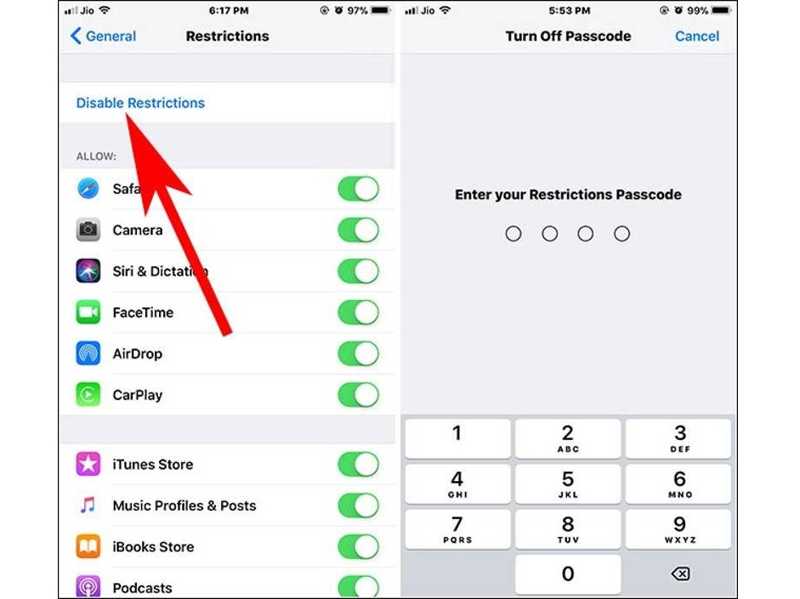
V systému iOS 12 a novějším
Krok 1. Spusť svůj Nastavení app.
Krok 2. Přejděte na stránku Čas na obrazovce záložku, přejděte dolů a klepněte na Změna časového kódu obrazovky.
Krok 3. Udeřil Vypněte časový kód obrazovky v okně s upozorněním. Po zobrazení výzvy zadejte svůj aktuální přístupový kód pro Čas u obrazovky.
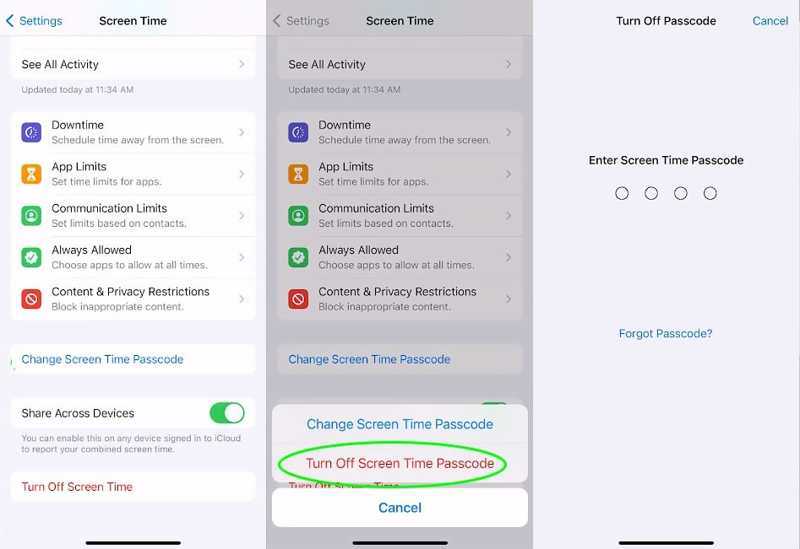
Část 3: Jak resetovat omezení přístupového kódu bez přístupového kódu
I když jste zapomněli přístupový kód omezení na svém iPhonu, existuje několik způsobů, jak jej resetovat. Níže uvádíme osvědčené metody a uvádíme požadavky pro každý přístup.
Jak resetovat omezení pro iPhone pomocí hesla Apple ID

Krok 1. Spusťte Nastavení aplikace z domovské obrazovky.
Krok 2. Přejít na Čas na obrazovce klepněte na Změna časového kódu obrazovky, a vyberte Změna časového kódu obrazovky na dialogu.
Krok 3. Využít Zapomenuté heslo po zobrazení výzvy. Poté zadejte své Apple ID a klepněte na OK pokračujte. Dále zadejte heslo k Apple ID a klepněte na OK.
Krok 4. Nyní se vám zobrazí obrazovka s novým heslem. Zde můžete přímo resetovat přístupový kód omezení na vašem iPhonu.
Jak resetovat omezení pro iPhone obnovením hesla
Krok 1. Pokud se váš iPhone zablokuje a ztratíte přístupový kód pro omezení, připojte zařízení k počítači pomocí kabelu USB.
Krok 2. V systému Windows a macOS Mojave nebo starším otevřete nejnovější verzi iTunes. V systému macOS Catalina nebo novějším otevřete aplikaci Finder.
Situace 1: Váš iPhone není deaktivovaný
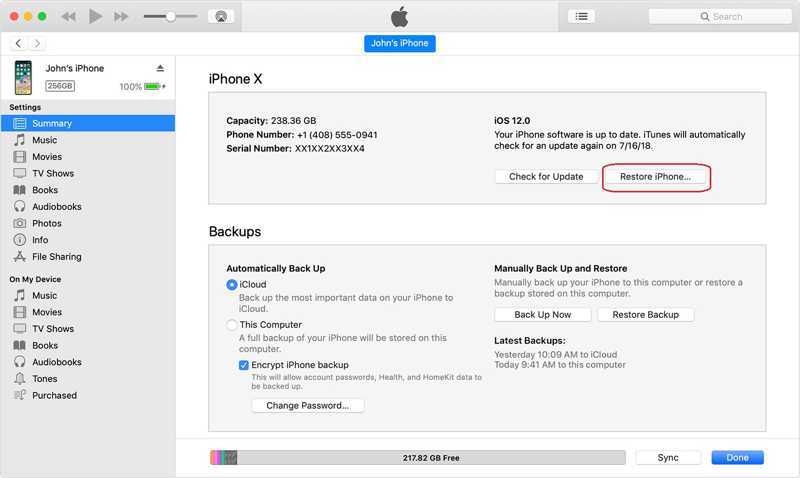
Krok 3. Klepněte na tlačítko Telefon tlačítko po detekci vašeho iPhonu a přejděte na Shrnutí v iTunes. Ve Finderu klikněte na název telefonu a přejděte na kartu obecně Karta.
Krok 4. Klepněte na tlačítko obnovení iPhone a postupujte podle pokynů k obnovení přístupového kódu omezení na vašem iPhonu.
Situace 2: Váš iPhone je deaktivovaný
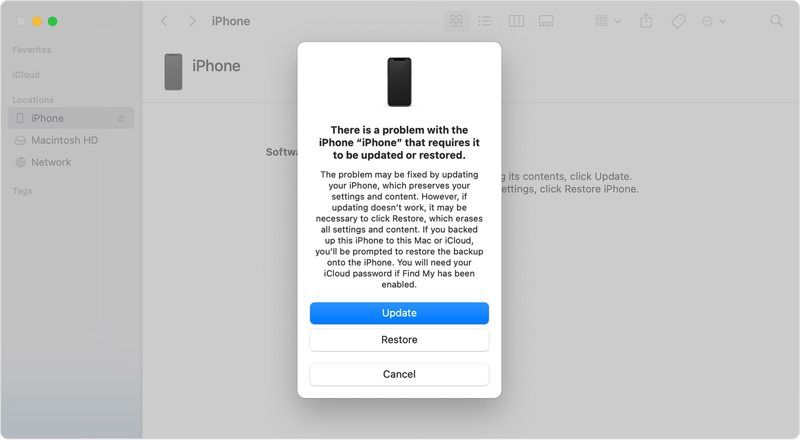
Krok 3. Přepněte svůj iPhone do režimu obnovy:
Na iPhonu 8 nebo novějším rychle stiskněte a uvolněte objem Up tlačítko, udělejte totéž s objem Down tlačítko a dlouze stiskněte Strana dokud neuvidíte obrazovku Recovery Mode.
Na iPhonu 7/7 Plus podržte tlačítko objem Down si Strana současně stiskněte tlačítka, dokud se nezobrazí obrazovka režimu obnovení.
Na iPhonu 6s nebo starším podržte stisknuté tlačítko Domů si Spánek / Wake stiskněte a stiskněte tlačítka současně, dokud se nezobrazí obrazovka režimu obnovení.
Krok 4. Jakmile iTunes nebo Finder rozpozná váš telefon v režimu zotavení, zobrazí se dialogové okno. Klikněte na Obnovit tlačítko pro zahájení resetování hesla pro omezení na vašem iPhonu.
Tip: Tímto způsobem smažete všechna data na vašem iPhonu, včetně hesla pro omezení. Před zahájením procesu si raději vytvořte zálohu, abyste předešli ztrátě dat.
Jak resetovat omezení přístupového kódu na jakémkoli iPhone
Pokud jste zapomněli heslo pro omezení vašeho iPhonu, je užitečná výkonná aplikace pro odemykání iOS. Apeaksoft iOS Unlockernapříklad zjednodušuje pracovní postup. Díky tomu je dobrou volbou pro běžné lidi. Navíc dokáže resetovat omezení na vašem iPhonu bez ztráty dat.
Nejlepší způsob, jak obnovit ztracený přístupový kód pro omezení iPhone bez ztráty dat
- Odstraňte omezení heslem na iPhone jediným kliknutím.
- Nepřeruší stávající data ve vašem zařízení.
- Odstraňte omezení a obejít čas obrazovky přístupový kód.
- Podpora nejnovějších verzí iOS a iPadOS.
Bezpečné stahování
Bezpečné stahování

Zde jsou kroky k resetování přístupového kódu omezení na vašem iPhone bez ztráty dat:
Krok 1. Nainstalujte iOS Unlocker
Stáhněte si a nainstalujte si do počítače nejlepší software pro odstranění omezení pomocí hesel. Je kompatibilní s Windows 11/10/8/7/XP/Vista a Mac OS X 10.7 a novějšími verzemi. Poté jej spusťte a vyberte Čas na obrazovce režim v domovském rozhraní. Poté připojte iPhone k počítači pomocí kabelu Lightning. Software vaše zařízení okamžitě detekuje.
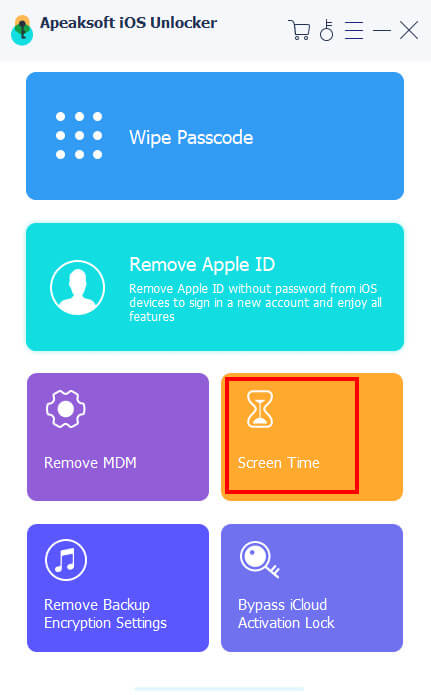
Krok 2. Odebrat omezení heslem
Klepněte na tlačítko Home tlačítko pro okamžité odstranění hesla omezení pro iPhone, pokud váš iPhone používá iOS 12 nebo novější. Stačí počkat na dokončení procesu.
Pokud váš iPhone používá systém iOS 11 nebo starší, software po kliknutí obnoví přístupový kód omezení. HomeUjistěte se, že záloha iTunes není šifrovaná; jinak ji musíte nejprve dešifrovat. Můžete také odebrat profil MDM snadno.

Proč investovat do čističky vzduchu?
Tato příručka popsala, jak na to odeberte přístupový kód omezení na vašem iPhonuS vaším aktuálním přístupovým kódem jej můžete rychle odstranit nebo resetovat na svém zařízení. Podle našeho konkrétního návodu můžete obnovit heslo omezení pro iPhone bez přístupového kódu. Apeaksoft iOS Unlocker je dokonalým řešením pro resetování přístupového kódu bez ztráty dat během procesu. Pokud máte k tomuto tématu další dotazy, neváhejte zanechat zprávu pod tímto příspěvkem a my vám rychle odpovíme.
Související články
Když vaše zařízení říká, že váš iPhone je uzamčen pro svého vlastníka, nemějte obavy. Neznamená to, že je váš telefon mrtvý. Pomocí správných nástrojů lze vaše zařízení obnovit.
Pokud nemůžete používat svůj iPhone kvůli zámku iCloud, nebojte se. Sestavili jsme praktické tipy, které vám pomohou rychle se vrátit k běžnému používání zařízení.
Pokud jste na svém iPadu uzamčeni aktivačním zámkem a nepamatujete si heslo, tento článek poskytuje 4 způsoby, jak jej obejít.
Zámek aktivace iCloud vyžaduje k odstranění účet a heslo iCloud. Možná se však můžete naučit, jak obejít zámek aktivace.

